怎么找到蓝牙耳机的位置 为什么电脑无法搜索到蓝牙耳机
更新时间:2023-10-03 16:00:16作者:xiaoliu
怎么找到蓝牙耳机的位置,随着科技的不断进步,蓝牙耳机成为了我们日常生活中不可或缺的一部分,有时候我们可能会遇到一个令人头疼的问题:为什么电脑无法搜索到蓝牙耳机?这个问题困扰着很多人,并且在尝试了各种方法后仍然无法解决。到底是什么原因导致电脑无法搜索到蓝牙耳机呢?在本文中我们将探讨如何找到蓝牙耳机的位置以及电脑无法搜索到蓝牙耳机的可能原因。
具体步骤:
1.鼠标点击电脑左下角的搜索图标,在搜索框中输入设备管理器。会看到设备管理器,点击设备管理器。
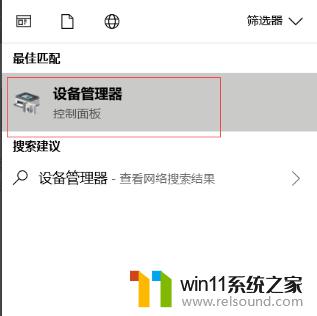
2.找到蓝牙设备图标,点开。点击下图框出来的蓝牙驱动,鼠标右键选择更新驱动程序,如果是你电脑的蓝牙驱动问题,系统会自动帮你更新到最新的驱动。

3.
驱动更新完之后,鼠标点击电脑左下角的开始菜单。找到设置图标,然后点开。
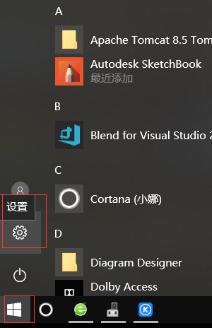
4.找到设备,打开它。
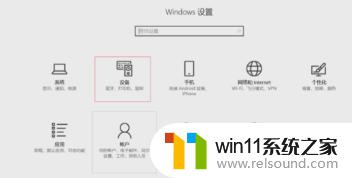
5.
找到蓝牙设置,重新对蓝牙无线耳机进行搜索,即可搜出你的设备来。
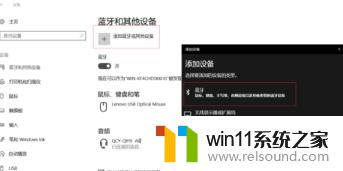
以上就是如何找到蓝牙耳机的位置的全部内容,如果出现这种情况,您可以按照上述方法解决。希望这些方法对您有所帮助!
怎么找到蓝牙耳机的位置 为什么电脑无法搜索到蓝牙耳机相关教程
- 蓝牙耳机右耳充不进电
- ipad投屏为什么找不到电视
- 英菲克蓝牙鼠标怎么连接电脑
- 怎样把手机投屏到电脑上
- 电脑转到设置以激活windows如何去掉 电脑右下角激活windows转到设置的去掉方法
- 红米手机怎样把旧手机里的内容移到新手机
- 打印机设置有问题windows无法打印怎么办 由于打印机设置有问题,windows无法打印如何解决
- 电脑备忘录软件怎么下载到桌面
- 电脑开机一直准备配置windows怎么办 电脑一直在准备配置windows如何解决
- 华为手机电量校准方法
- 怎么把一段文字变成声音
- 任务栏卡了,不能点了
- error no boot disk has been detected
- 电脑上谷歌浏览器无法访问此网站
- macbook休眠后黑屏无法唤醒
- 文件夹双击打不开怎么办
电脑教程推荐